Etichette per indirizzi WooCommerce: creazione automatica, personalizzazione e stampa
Pubblicato: 2023-01-31Possiedi un negozio WooCommerce per la tua azienda? Allora probabilmente hai sentito parlare delle etichette per indirizzi WooCommerce. In caso contrario, tuffati e discuteremo di tutto ciò che devi sapere sulle etichette degli indirizzi WooCommerce.
In questo articolo spiegheremo come creare, personalizzare e stampare etichette per indirizzi in WooCommerce.
Quindi, senza perdere tempo, iniziamo con l'affrontare la grande domanda.
Che cos'è un'etichetta indirizzo in WooCommerce?
Come suggerisce il nome, le etichette degli indirizzi sono documenti utilizzati dai proprietari dei negozi WooCommerce per indicare l'indirizzo del mittente e del destinatario durante la consegna di un prodotto. Le etichette per indirizzi aiutano a garantire che i prodotti vengano consegnati alla persona giusta.
Se la persona non è disponibile per ritirare il pacco, il prodotto verrà restituito al mittente dopo il tempo di attesa. Ciò garantisce un funzionamento regolare della logistica in entrata e in uscita per i proprietari dei negozi WooCommerce.
Di solito, i proprietari dei negozi WooCommerce assegnano la consegna del prodotto a un servizio di corriere. E questo servizio di corriere sarà responsabile della consegna del prodotto alla persona giusta. Quindi sarà facile per loro se hai attaccato un'etichetta con l'indirizzo sulla confezione del prodotto.
Perché hai bisogno di automatizzare le etichette degli indirizzi WooCommerce?
L'automazione delle etichette degli indirizzi in WooCommerce faciliterà il tuo sforzo di creare etichette per ogni ordine. Anche scrivere manualmente le etichette degli indirizzi non è una buona pratica ora, poiché l'inchiostro potrebbe sbiadire o gli agenti del corriere non potrebbero essere in grado di leggere correttamente l'indirizzo. Ciò creerà inutili ritardi nella logistica con conseguenti clienti frustrati.
Inoltre, se il tuo negozio riceve molti ordini ogni giorno, annotare manualmente gli indirizzi può richiedere molto tempo, quindi potresti cercare ulteriore aiuto. Quindi, se disponi di un sistema automatico di etichette per indirizzi nel tuo negozio WooCommerce, puoi risparmiare tempo, fatica e denaro.
Quali sono i campi da includere nelle etichette degli indirizzi per WooCommerce?
Le etichette dell'indirizzo WooCommerce dovrebbero avere indicato correttamente l'indirizzo di consegna con tutte le informazioni rilevanti per aiutare gli agenti del corriere a consegnare il prodotto all'indirizzo giusto. È ideale aggiungere un indirizzo di ritorno sull'etichetta dell'indirizzo in modo che se la persona non è disponibile a ritirare il pacco, verrà rispedito al mittente.
Di seguito sono riportati i principali campi da includere nelle etichette degli indirizzi WooCommerce.
- Nome del mittente e del destinatario
- Indirizzo di consegna con via e numero civico
- CAP del destinatario
- Posizione (città, stato e paese)
- Indirizzo di ritorno
Come creare, personalizzare e stampare etichette per indirizzi WooCommerce?
Le impostazioni predefinite di WooCommerce non dispongono della funzionalità per creare e personalizzare le etichette degli indirizzi. Quindi utilizzeremo un plug-in di terze parti per lo scopo. Il plug-in WooCommerce Address Label di WebToffee è dotato di funzionalità estese e offre una configurazione semplice.
Passaggio 1: installazione del plug-in
Questo plug-in funziona come componente aggiuntivo per il plug-in Fatture PDF di WooCommerce. Quindi dobbiamo prima installarlo.
Per installare il plug-in WooCommerce PDF Invoice,
- Vai su Plugin > Aggiungi nuovo dal backend di WordPress.
- Cerca il plug-in per fatture PDF WooCommerce di WebToffee.
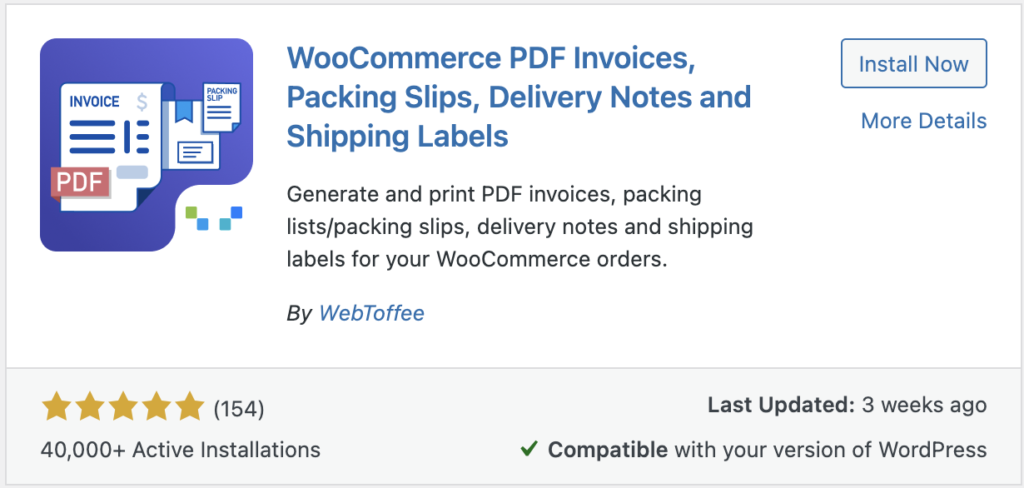
- Installa e attiva il plugin sul tuo backend di WordPress.
Per installare le etichette degli indirizzi di WooCommerce (componente aggiuntivo)
- Poiché si tratta di un componente aggiuntivo premium, devi prima acquistarlo.
- Dopo aver acquistato il plug-in, riceverai un'e-mail per scaricare il file zip del plug-in.
- Quindi, vai su Plugin > Aggiungi nuovo dal backend di WordPress.
- Carica il file zip del plug-in che hai scaricato, quindi installa e attiva il plug-in.
Passaggio 2: configurazione delle impostazioni generali
Ora, configuriamo le impostazioni generali per il plugin.
Vai su Fattura/Imballaggio > Impostazioni generali dal backend di WordPress.
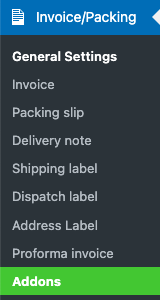
- Dalla pagina delle impostazioni del plug-in, vai alla scheda Generale .
- Inserisci il nome dell'azienda.
- Aggiungi un logo per la tua fattura. Se hai già aggiunto il tuo logo nelle impostazioni di WooCommerce, apparirà automaticamente qui. Puoi anche aggiungere un nuovo logo da qui.
- Inserisci qualsiasi altra informazione pertinente come codice fiscale della società, politica di restituzione, piè di pagina, ecc.
- Quindi aggiungi i dettagli dell'indirizzo per il sito del tuo negozio.
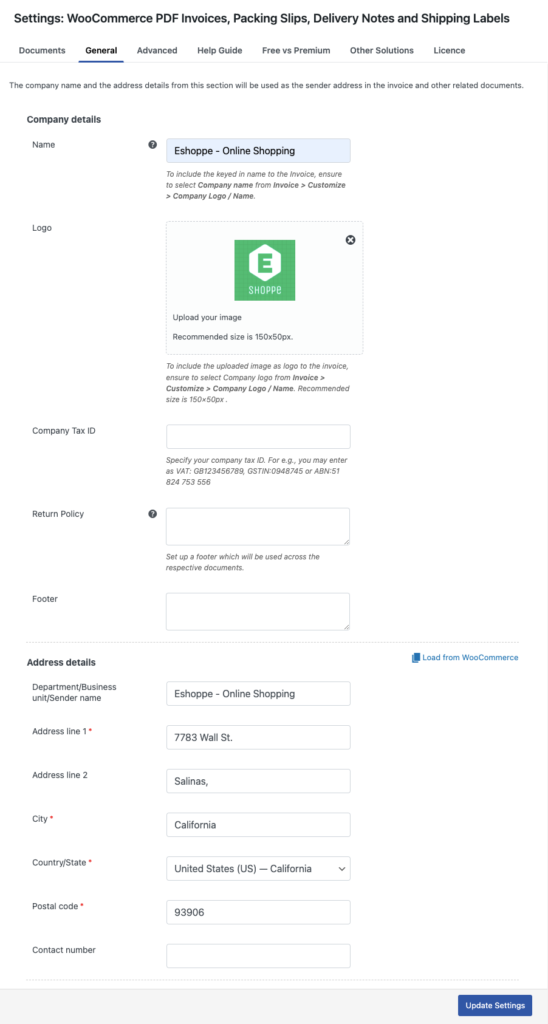
Dopo aver aggiunto le informazioni necessarie, fare clic su Aggiorna impostazioni per salvare le impostazioni.

Consulta la nostra guida dettagliata su come creare e personalizzare le fatture WooCommerce.
Passaggio 3: configurazione delle etichette degli indirizzi WooCommerce
Ora vai alla scheda Documenti e seleziona Etichetta indirizzo.
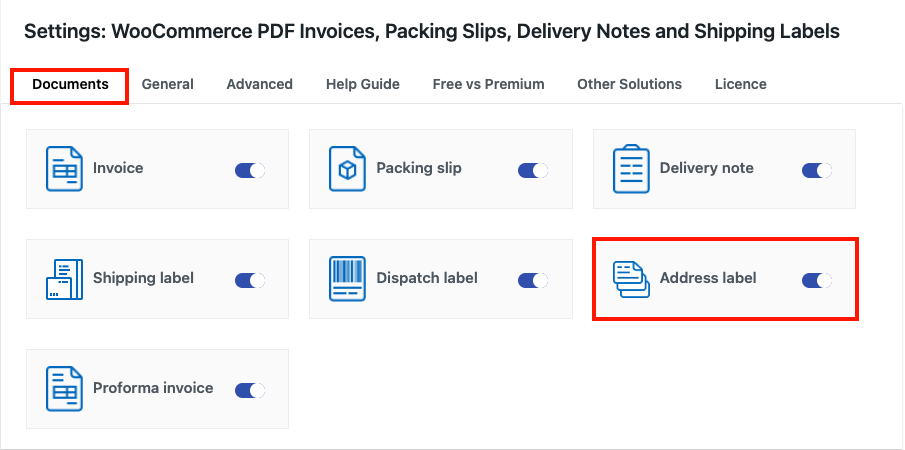
Verrai indirizzato alla pagina delle impostazioni dell'etichetta dell'indirizzo.
- Dal menu a sinistra, scegli un Tipo di indirizzo .
- Quindi scegli un layout per l'etichetta dell'indirizzo.
- Nel menu a discesa Proprietà layout , sono disponibili diverse opzioni di personalizzazione.
- Puoi modificare la dimensione del margine, la dimensione del carattere, il colore del carattere, il colore del bordo, ecc.
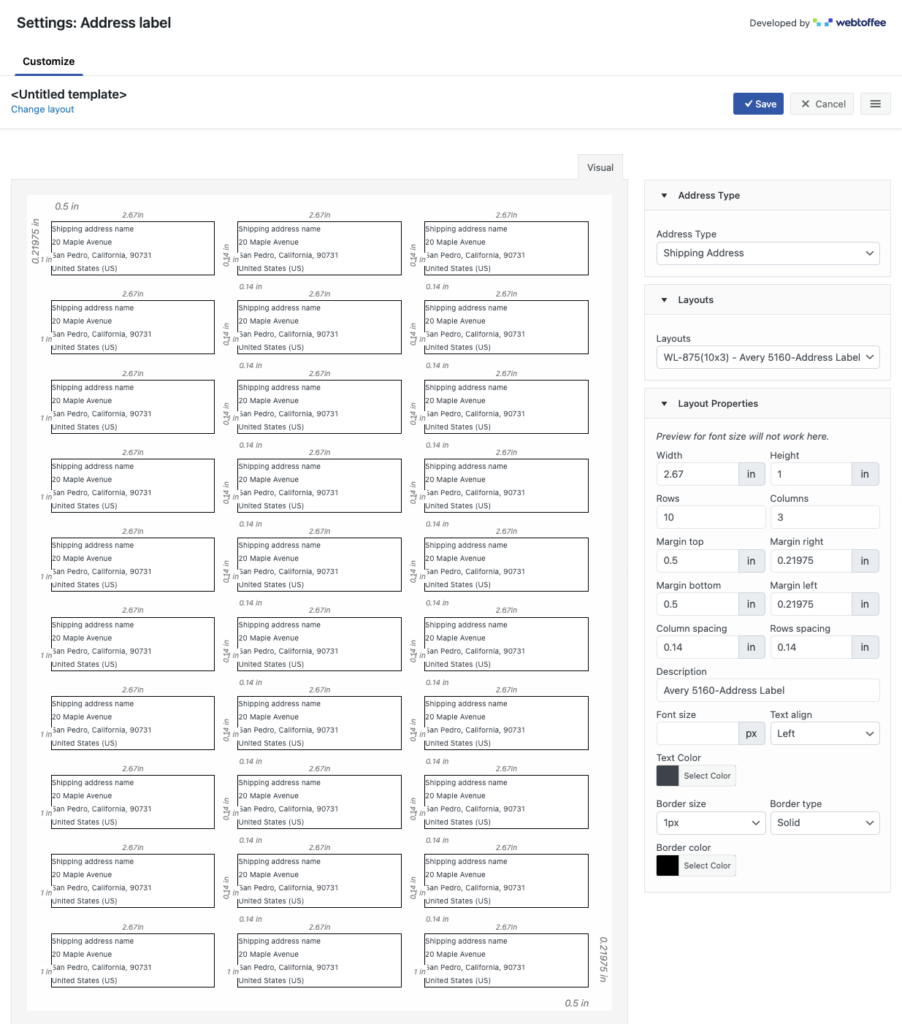
Dopo aver apportato le modifiche necessarie, fare clic su Salva per salvare le modifiche.
Aggiungi un nome per il modello e salvalo per un uso futuro.
Se desideri stampare più etichette per indirizzi, puoi creare diversi modelli per ogni tipo di indirizzo. È possibile selezionare il modello richiesto prima della stampa.
Per modificare il modello attivo, vai a Fattura/Imballaggio > Etichetta indirizzo . Quindi fai clic sulle icone delle tre linee orizzontali e seleziona I miei modelli per scegliere un modello.
Passaggio 4: stampa delle etichette degli indirizzi WooCommerce
Ora, vediamo come possiamo stampare in blocco le etichette degli indirizzi in WooCommerce.
Vai su WooCommerce > Ordini dal backend di WordPress.
Seleziona gli ordini per i quali desideri stampare l'etichetta dell'indirizzo.
Quindi, nel menu a discesa Azioni in blocco, scegli Stampa etichetta indirizzo .
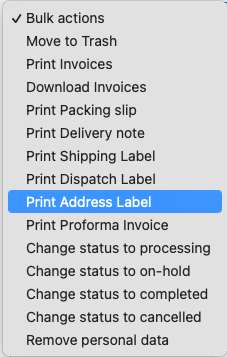
Fare clic su Applica .
Ecco un esempio di etichette per indirizzi WooCommerce.
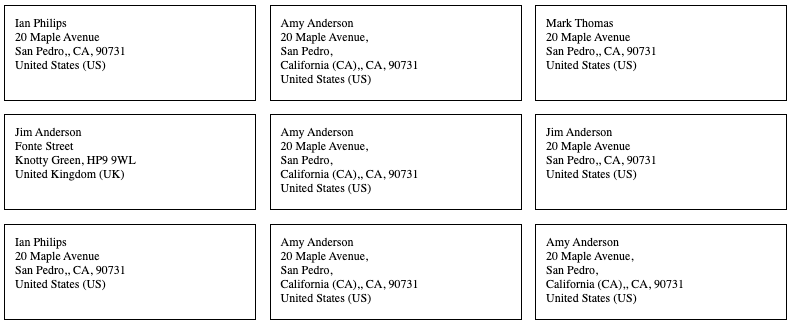
Parole finali
L'etichetta dell'indirizzo WooCommerce è un semplice documento che può fare una grande differenza per la tua attività di e-commerce. Migliorerà efficacemente il sistema di consegna sul sito del tuo negozio.
Il plug-in per l'etichetta dell'indirizzo di WooCommerce che abbiamo menzionato in questo articolo ti aiuta a creare e personalizzare facilmente etichette per indirizzi dall'aspetto professionale per il sito del tuo negozio.
Questo articolo ha lo scopo di fornirti alcune informazioni utili sulle etichette degli indirizzi per WooCommerce. Se avete domande, fatecelo sapere nei commenti.
Grazie per aver letto.
- È stato utile ?
- Si No
